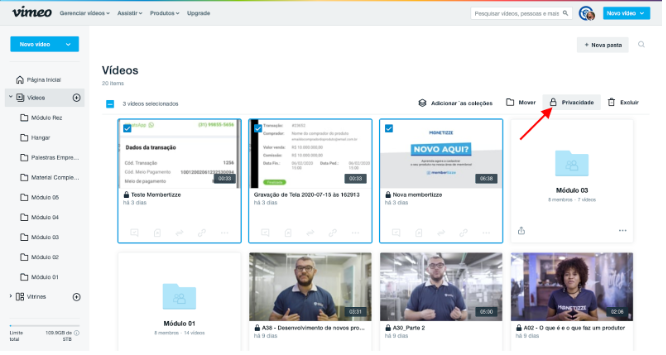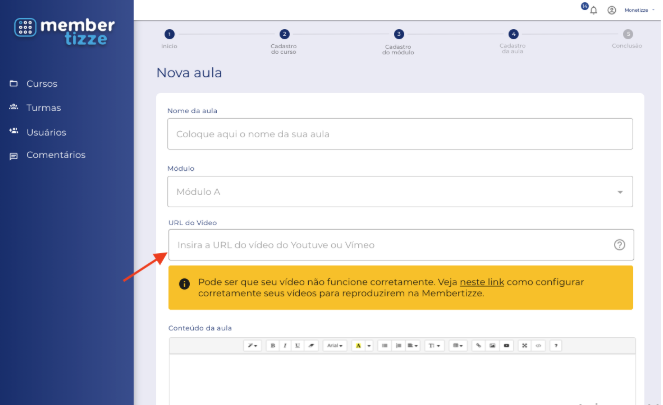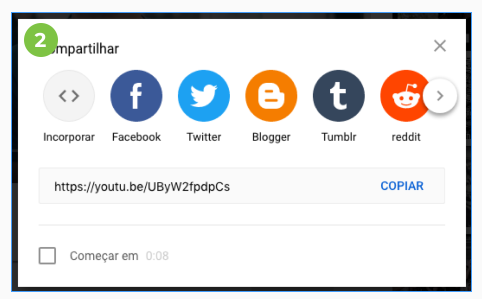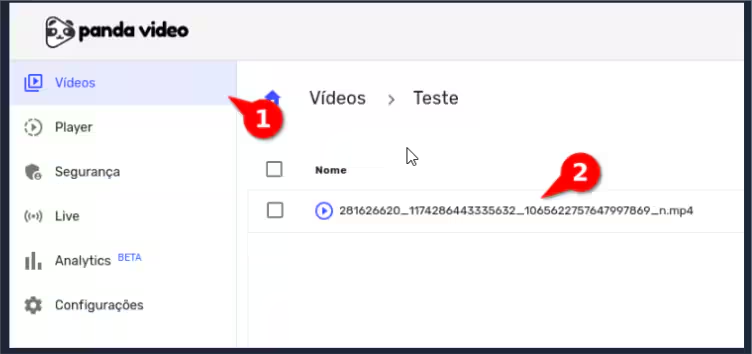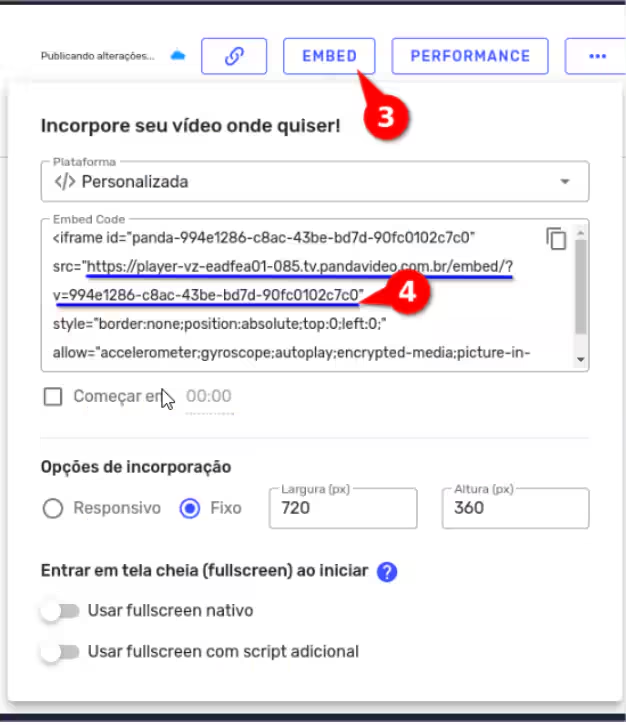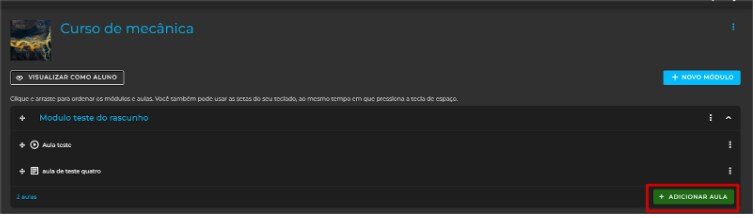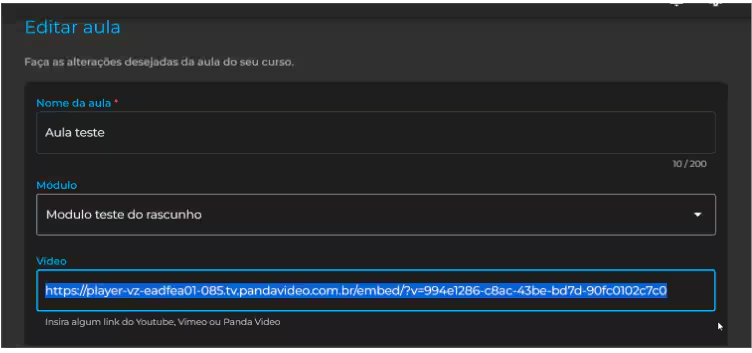Inserir vídeos na Membertizze
Área de Membros > Nova aula > URL do vídeo.
Insira seus vídeos do Vimeo, Youtube ouYoutube, Panda Vídeo ou Eplay na Membertizze, área de membros da Monetizze, de maneira fácil e rápida.
Inserir vídeo do Vimeo na Membertizze
Para inserir vídeos do Vimeo na Monetizze, basta seguir o passo a passo abaixo. Mas, vale informar que para que isso ocorra da forma correta, os vídeos devem estar como “Público". Somente após colocá-lo na Membertizze, você poderá colocá-los como “Privado".
1. Acesse sua conta do Vimeo e clique na aba “Vídeos".
2. Passe o mouse sobre a miniatura do vídeo e marque a caixa de seleção de todos os vídeos que irá exportar para a Membertizze.
3. Com os vídeos selecionados, clique em “Privacidade”.
4. Será exibido uma janela, marque as seguintes opções:
- Quem pode ver este vídeo? Qualquer pessoa
- Quem pode comentar este vídeo? Ninguém
- Onde este vídeo pode ser incorporado? Em qualquer lugar
- As pessoas podem baixar este vídeo? Não
5. Clique em "Salvar".
6. Copie o link do vídeo que quer exibir na sua aula. Para isso, clique no ícone de 🔗 Link > Copiar link do vídeo.
7. Feito isso, acesse a sua área de membros na Membertizze.
8. Na criação ou edição da aula, cole a URL que você copiou no campo URL do vídeo e, em seguida, salve sua aula.
Pronto, agora é só seguir o mesmo processo quando for inserir novos vídeos. Após inserir todos os vídeos na Membertizze, você poderá alterar a privacidade dos vídeos no Vimeo para “Privado"
.
Para isso, repita os passos de 1 a 5, porém, na janela de configurações de privacidade você deverá marcar as seguintes opções:
- Quem pode ver este vídeo? Ocultar do vimeo.com
- Quem pode comentar este vídeo? Ninguém
- Onde este vídeo pode ser incorporado? Somente em sites que eu escolher
- As pessoas podem baixar este vídeo? Não
Depois é só clicar em “Salvar" e seu vídeo estará privado, mas continuará sendo executado normalmente na Membertizze!
No certificado do curso, só será exibida a carga horária, caso os vídeos não estejam marcados como “Privados” em suas configurações de exibição no Vimeo.
Inserir vídeo do Youtube na Membertizze
Você pode inserir seus vídeos do Youtube na Membertizze, podendo inserir vídeos “Públicos” ou “Não Listado”. Em ambos os casos, siga o passo a passo abaixo:
1. Acesse sua conta do Youtube e clique sobre o vídeo que deseja inserir na Membertizze.
2. Abaixo do player do vídeo, clique em “Compartilhar”
3. Em seguida, será aberta uma janela com as opções de compartilhamento:
4. Verifique se a opção “Começar em” está desmarcada, caso não esteja, é necessário que você desmarque esta caixa.
5. Clique em “COPIAR" no campo da URL, depois cole a URL copiada na Membertizze.
Faça este passo a passo em todos os vídeos do Youtube que desejar inserir na Membertizze.
No certificado do curso, só será exibida a carga horária, caso os vídeos não estejam marcados como “Privados” em suas configurações de exibição no Youtube.
Inserir vídeo do Panda video na Membertizze
Você também pode inserir vídeos pela plataforma Panda Vídeo. Segue o passo a passo de como fazer:
1. Acesse sua conta no Panda Vídeo e clique em "Vídeos" no menu lateral.
2. Depois clique sobre o vídeo desejado (conforme mostra a imagem).
3. Em seguida, clique em EMBED.
4. E depois copie o link do vídeo e cole no campo indicado.
Depois de seguir os passos acima, vá até a Nova Membertizze e cole essa URL na aula desejada,
O vídeo não pode estar como privado no Panda Vídeo, caso o vídeo esteja como privado, irá aparecer uma notificação de URL inválida.
Após inserir corretamente a URL do seu vídeo hospedado no player do panda vídeo, basta salvar sua aula e já será possível visualizá-la como aluno.